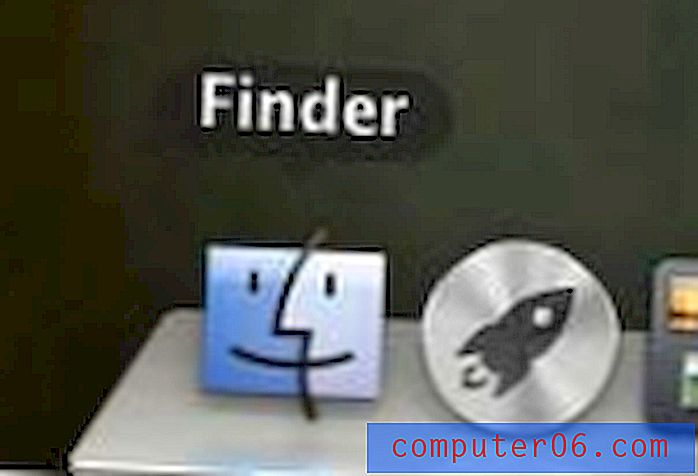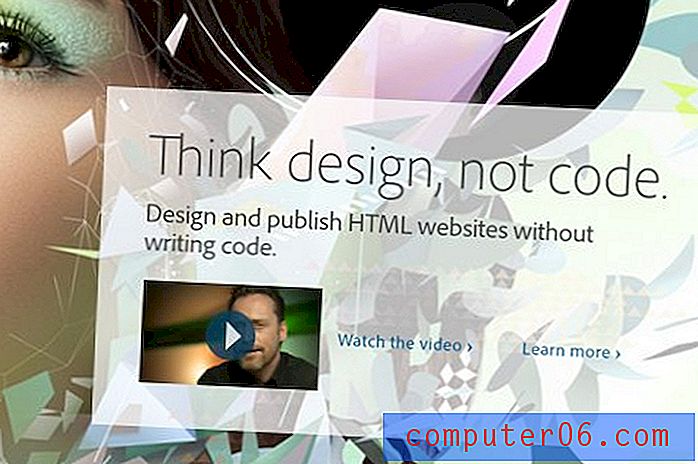Slik fjerner du all celleformatering i Excel 2011
Celleformatering kan være et problem når du trenger data som skal vises på en viss måte i Microsoft Excel-regnearket. Det er mange måter å endre formateringen på en celle på, men hvis du har mottatt et regneark fra en annen person, kan det være frustrerende å finne hvert av alternativene de har endret. Heldigvis har Microsoft Excel 2011 for Mac en funksjon som kan fjerne all formateringen fra de valgte cellene.
Opplæringen vår nedenfor vil vise deg hvordan du raskt kan velge hver celle i arbeidsarket, og deretter fjerne all formateringen som er brukt på disse cellene. Deretter kan du starte fra bunnen av og formatere celledataene dine etter behov for det nåværende prosjektet.
Fjern all celleformatering fra et regneark i Excel 2011
Trinnene i denne artikkelen ble utført ved hjelp av Excel 2011-applikasjonen for Mac-operativsystemet. Metoden for å utføre denne handlingen i Windows-versjoner av Excel er litt annerledes. Hvis du bruker Microsoft Excel 2013, kan du tømme celleformatering ved å bruke trinnene i denne artikkelen.
- Åpne arbeidsarket i Excel 2011 for Mac.
- Klikk på cellen øverst til venstre i regnearket, over overskriften på rad 1 og til venstre for kolonnen A-overskriften. Dette vil velge hver celle i regnearket. Den aktuelle cellen er identifisert på bildet nedenfor. Hvis du imidlertid bare trenger å velge noen celler, kan du klikke og dra musen for å velge individuelle celler, eller du kan klikke på et tall til venstre for en rad, eller en bokstav øverst i en kolonne, for å velge det hele spekteret av celler.
- Klikk på kategorien Hjem øverst i vinduet.
- Klikk på Fjern- knappen i Rediger- delen av navigasjonsbåndet, og klikk deretter på Formater- alternativet.

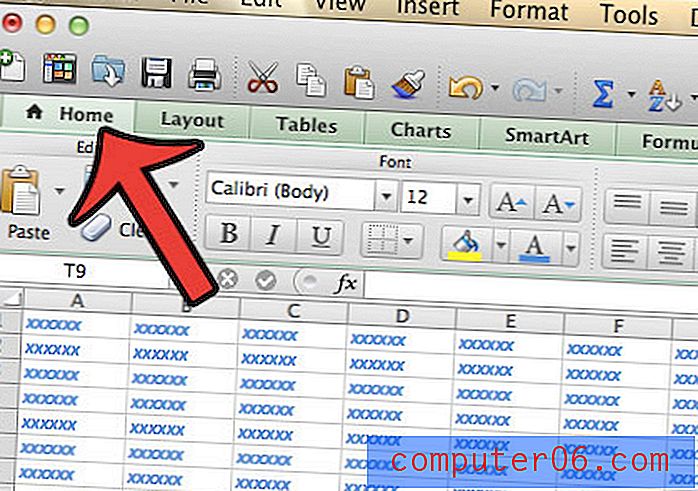
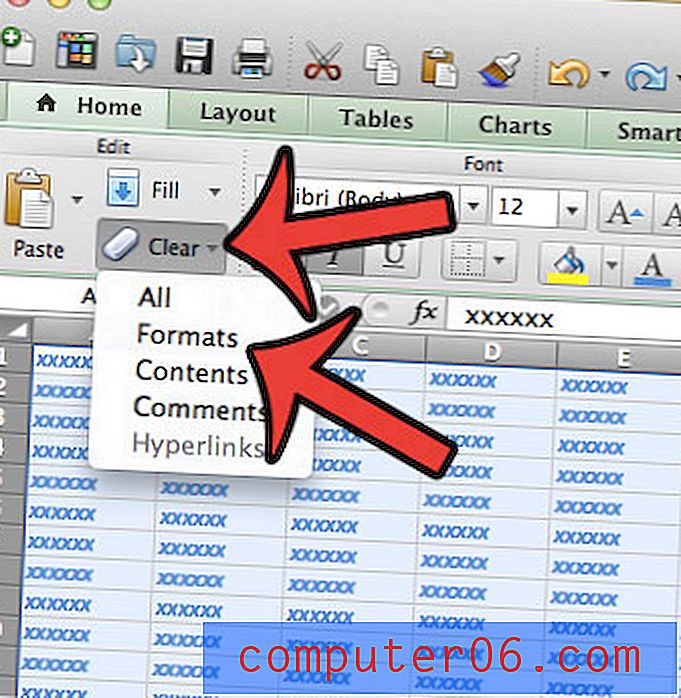
Alle formateringene som er brukt på cellene i regnearket, blir nå fjernet. Dette vil gjøre det mye enklere å formatere cellene i regnearket etter behov for prosjektet.
Har du problemer med å skrive ut arbeidsarkene du har laget, eller redigerer, i Microsoft Excel 2011 for Mac? Du kan lære hvordan du skriver ut arbeidsarket på en side hvis du finner ut at du har ekstra kolonner som får regnearket til å skrive ut på flere sider enn du ønsker.